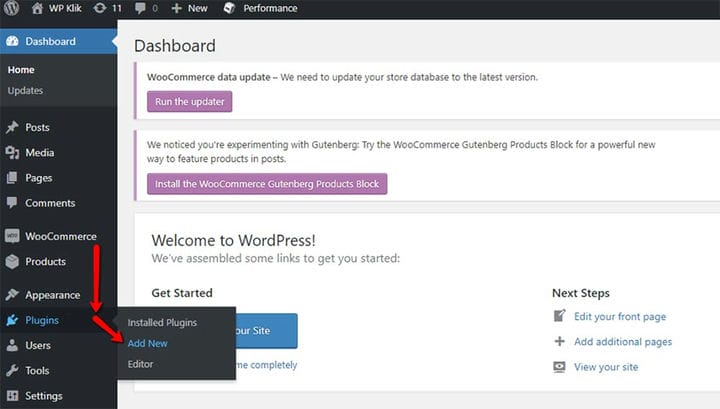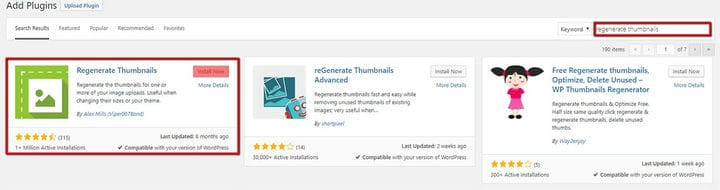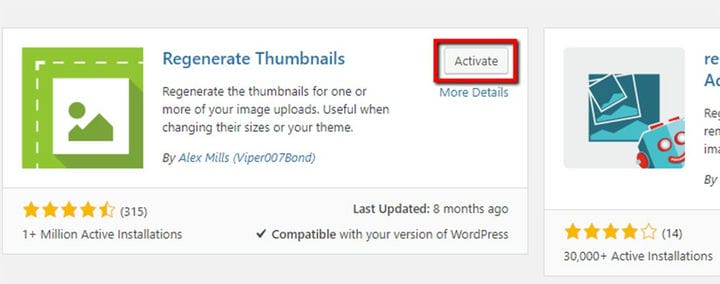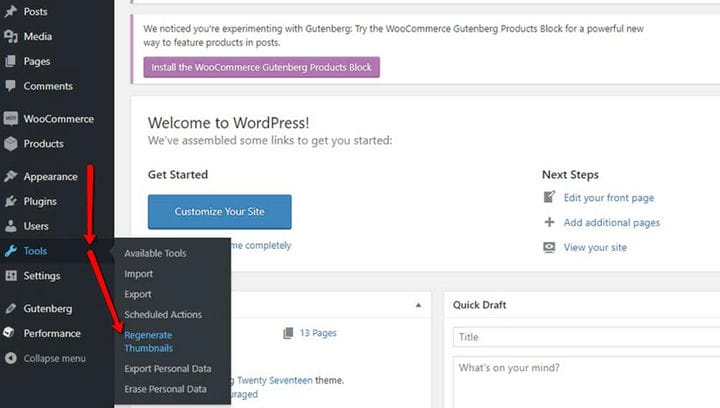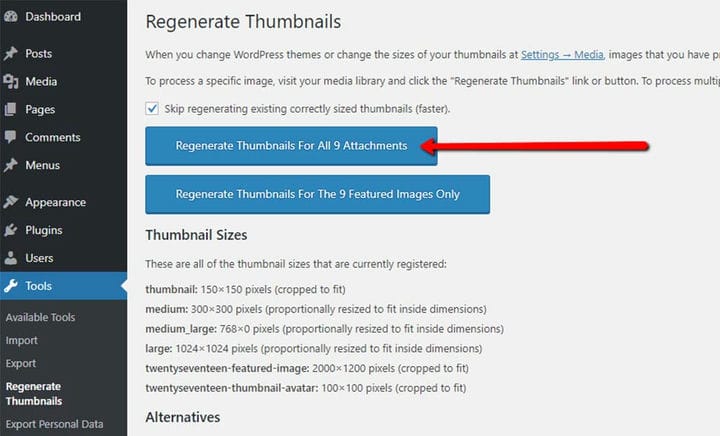Kuidas WordPressis pisipilte hõlpsalt taastada
On mitmeid levinumaid olukordi, kus vajame hädasti pisipiltide taastamist. Oletame näiteks, et olete koos kolleegidega postitust redigeerinud ja tundub, et ei jõua kokkuleppele, millist pilti kasutada. Laadite pildi meediateeki ühe nime all, seejärel eemaldate selle ja laadite üles uue, kuid kasutate sama nime. Keegi tuleb, kaebab, et pilt on valesti, võtab selle maha ja laadib üles kolmanda pildi, jällegi sama nimega. Juhtub aga see, et süsteem satub segadusse, milline pilt on õige ja kuvab viimase pildi asemel eelmist.
Lisaks veebisaidi kiirendamisele ja selle üldise toimivuse parandamisele võib siin abiks olla vahemälu tühjendamine. Teise võimalusena võite oma pisipildid uuesti luua, et selliseid segaseid olukordi ei juhtuks.
Veel üks suurepärane taastamisfunktsiooni kasutamine on mõeldud teemade vahetamiseks. Oletagem, et olete hiljuti üle läinud hoopis teisele WordPressi teemale. Teie veebisaiti sirvides saate aru, et mõned teie vanade postituste pisipildid on valed, moonutatud või valesti kuvatud. See juhtub siis, kui uuel teemal on eelmisest teemast erinevad pildisuhted ja mõõtmed. Mõned pildid võidakse salvestada uutes mõõtmetes ja suurustes, mis võivad teie vanast teemast üsna erineda. Selle probleemi lahendamiseks peate kõigi vanade, varem üles laaditud piltide jaoks uuesti looma uued pildisuurused ja mõõtmed.
Pisipiltide taasloomine
Siin tuleb sisse suurepärane pisipiltide taastamise pistikprogramm. Tänu sellele lahedale väikesele lahendusele saate lahendada kõik ülalpool käsitletud pildikuvamise probleemid. Lisaks kahele eelnevalt kirjeldatud olukorrale on sellest pistikprogrammist palju kasu ka siis, kui lisate uusi pisipiltide mõõtmeid ja soovite, et kõik teie varasemad üleslaadimised vastaksid nendele uutele mõõtmetele. Ja saate seda kasutada nii vana klassikalise redaktoriga kui ka uue Gutenbergi redaktoriga.
Kuidas pluginat kasutada
1 Esiteks peate installima pisipiltide taasloomise pistikprogrammi. Minge jaotisse Pluginad ja klõpsake nuppu Lisa uus:
2 Otsige Regenerate Thumbnails. Kui leiate selle, klõpsake nuppu Installi.
3 Kui olete pistikprogrammi installinud, peaksite selle aktiveerima, klõpsates nuppu Aktiveeri.
4 Kui see on aktiveeritud, leiate selle vasakpoolsest menüüst Tööriistade seaded.
5 Kõigi pisipiltide taasloomiseks klõpsake seda nuppu:
6 Ja – oota seda! Ärge laadige üles ühtegi fotot enne, kui taasloomine on lõppenud. See võib võtta veidi aega, olenevalt kasutatavate piltide arvust.
See on peaaegu kõik, mida peate pisipiltide taastamise kohta teadma. Nagu näete, saab seda WordPressi pistikprogrammi kasutada paljudes erinevates olukordades ja see töötab nii klassikalise redaktori kui ka Gutenbergiga. See muudab selle kindlasti üheks kasulikumaks WordPressi pistikprogrammiks turul.
Loodame, et see artikkel oli teile kasulik. Kui teile see meeldis, vaadake ka mõnda neist artiklitest!